Facebook チャネルを構成する
注意
機能の可用性情報は次のとおりです。
| Dynamics 365 Contact Center - 埋め込み | Dynamics 365 Contact Center - スタンドアロン | Dynamics 365 Customer Service |
|---|---|---|
| 可 | 可 | 可 |
多くの顧客は、個人的なコミュニケーションの要望に合わせて Facebook のようなソーシャル メッセージング チャネルを利用しています。 また、多くの人がメッセージング チャンネルを好んで使っています。 また、これらのチャンネルの非同期的な性質により、顧客は都合のいい時間に問題を解決することができます。 この機能は、チャット ウィンドウが閉じるとセッションが終了する、Chat for Dynamics 365 Customer Service のようなリアルタイム チャネルとは対照的です。
注意
Facebook でアクセス トークンを使用する場合、トークンはランダムに期限切れになる可能性があるため、60 日のスケジュールで、または必要に応じて更新してください。 詳細: Facebook アクセス トークン
前提条件
次の前提条件が満たされていることを確認してください:
- Facebook ページを作成します。 詳細情報: ページ の作成と管理
- メッセンジャーの有効化。 詳細情報: メッセージング
- Facebook アプリケーションを作成します。 詳細: アプリの開発
- Facebook の開発者サイトにログインするか、アカウントを作成して次の手順を実行します。
- + マイ アプリを選択し、アプリの作成を選択します。
- アプリで何を行いますか? ページで、その他 を選択し、 次へを選択します。
- アプリの種類の選択 ページで、ビジネス を選択し、アプリの名前と連絡先メール アドレスを入力します。
- アプリに製品を追加 ページで、メッセンジャー を選択し、 設定 を選択します。
- メッセンジャー設定 ページで、ページの追加または削除 を選択し、作成した Facebook ページを追加します。 ページを追加すると、ページIDとトークンを生成するオプションが表示されます。
- テスト環境を使用する場合は、Facebook にテスト アカウントを設定し、エージェントが Customer Service 用オムニチャネルでメッセージを送受信できるように設定します。アプリ ロール>ロール>テスター (テスターを追加) の順に移動します。
- Facebook アプリケーション >設定>基本 にある アプリ ID および アプリ シークレット フィールドからのアプリケーション ID とアプリケーション シークレットに必要な値。
ロールとアクセス許可
Facebook アプリと Customer Service 用オムニチャネルを連携させるには、以下の Facebook ロールと権限が必要です。
Facebook アプリで役割を持っていない Facebook ユーザーは、Customer Service 用オムニチャネルから Facebook ページにメッセージを送信するための
pages_messaging権限を持っている必要があります。 ユーザーがメッセージを送信できるようにするには、アプリの所有者がpages_messaging権限を付与する必要があります。 詳細情報: pages_messagingご利用の Facebook アプリが現在開発中の場合、アプリ内で役割を持っている Facebook ユーザーのみが Facebook ページにメッセージを送ることができます。 メッセージは、Customer Service 用オムニチャネルで受信したり、オムニチャネルに転送したりできます。 詳細情報: アプリの役割
Customer Service 用オムニチャネルが Facebook から顧客のユーザー名を取得するためには、顧客は Facebook のアプリでビジネス資産のユーザープロファイルへのアクセスをリクエストする必要があります。 詳細情報: ビジネス資産のユーザープロファイルへのアクセス
プライバシー通知
この機能が有効な場合、あなたのデータは Facebook と共有され、顧客の組織のコンプライアンスや地理的境界の外に出ます( これは Government Cloud Community クラウド領域であっても適用されます)。 詳細: ボットを Facebook に接続する
お客様は、Dynamics 365、本機能、および関連する機能またはサービスを、エンドユーザーとの通信の監視、記録、保存に関連する法律など、適用されるすべての法律を遵守して使用することについて、単独で責任を負うものとします。 この責任には、エージェントとの通信が監視、記録、または保存される可能性があることをエンドユーザーに適切に通知すること、および適用される法律で要求されているように、機能を使用する前にエンドユーザーから同意を得ることも含まれています。 顧客はまた、エンドユーザーとの通信が監視、記録、または保存される可能性があることをエージェントに通知するためのメカニズムを用意することを推奨します。
Facebook チャネルの構成
Facebook チャネルを構成するには、次の手順が必要です。
Facebook チャネル アカウントを作成する。
Facebook ワークストリームとワーク ディストリビューション設定を構成します。
Facebook チャネル アカウントの作成
Customer Service 管理センターのサイトマップ、顧客サポート で チャネル を選択します。
アカウント で、メッセージング アカウント に対して 管理 を選択します。
アカウントとチャネル ページで、新規アカウント を選択します。
次の詳細情報を入力します:
チャネルの詳細ページで、名前を入力して、チャネルの Facebook を選択します。
アカウントの追加 ページの アプリケーション ID と アプリケーション シークレット フィールドに、 Facebook アプリケーションからコピーした Facebook アプリ ID とアプリ シークレットを指定します。
このアカウントへ Facebook ページを追加で、次の手順を実行します。
追加を選択し、Facebook ページの追加ペインで、次の詳細を入力します:
- ページ名称: Facebook のページの名前です。
- ページ ID: Facebook ページの ID です。 ページの ID を取得するには、Facebook ページに移動し、基本情報を選択し、ページ ID フィールドの値をコピーします。
- ページ アクセス トークン: Facebook アプリケーションのページ アクセス トークンを指定します。 ページ アクセス トークンを取得するには、 Facebook アプリケーションに移動し、 メッセンジャー>設定に移動します。 トークンにアクセスする セクションで、ページを選択し、 ページ アクセス トークン フィールドの値をコピーします。
- コールバック情報ページにおいて、コールバック URL およびトークンの検証フィールドは設定を保存するとき、自動的に入力されます。 Facebook アプリケーションの Webhook を構成するために情報は使用されます。 Facebook ページがチャネルの複数のインスタンスで再利用される場合、フィールドの値は生成されません。
Facebook Application Messenger設定 ページに戻り、コールバック URL を追加します。
ページのサブスクリプションを追加を選択し、ページ サブスクリプションの編集 ページで メッセージを選択します。
変更を保存。
Customer Service 管理センターを開き、チャンネル>メッセージング アカウント>FB アカウントに移動します。
アカウント設定 ページで、Facebook ページ タブを選択し、 プロビジョニングの状態 は 実行中と表示されます。
Facebook の作業ストリームを作成する
ルーティングと作業配分を構成するには、ワークストリームを作成する で説明されている手順を実行します。
Facebook チャネル用に作成した作業ストリームを選択し、作業ストリーム ページで Facebook の設定を選択して、次の手順を実行します。
Facebook ページ エリアで、リストからページを選択します。
言語ページで、使用する言語を選択します。
動作ページで、次のオプションを構成します。
- カスタム自動メッセージ
- 会話後調査
ユーザーの機能ページで、次のオプションを構成します。
- 添付ファイル: カスタマーとエージェントの両方ではいに設定すると、カスタマーとエージェントは添付ファイルを送受信できます。 詳細情報については、添付ファイルを有効化するを参照してください。 メディアの可用性とサポートは、Facebook アプリケーションの設定によって異なる場合があります。 詳細情報 : Facebook の更新
- Facebook メッセージ タグ: 24 時間経過後にオペレーターが顧客にメッセージを送信できるようにするには、はい を設定します。 いいえに設定した場合は、エージェントは、顧客が別のメッセージを送信しない限り、24時間後に顧客に応答することができません。
エージェントと顧客との間のアクティブな会話中に Facebook ヒューマン エージェント メッセージ タグを有効にした場合で、エージェントが 24 非アクティブであった場合、顧客とのコミュニケーションをとるには、一度会話を閉じて、再度会話を開く必要があります。 エージェントは、最大 7 日間顧客との会話を開始できます。
Facebook ヒューマン エージェント メッセージ タグを使用するには、Facebook アプリを有効化する必要があります。 詳細については、Facebook 開発者ツール を参照してください。
概要ページを確認し、作成を選択します。 チャネル インスタンスが構成されます。
ルーティング規則を構成します。 詳細情報: 作業分類を構成する
作業配分を構成します。 詳細情報: 作業配分の設定
必要に応じて、ボットを追加できます。 人間のエージェントのみが会話を処理する場合は、このステップはスキップしてください。 詳細: ボットの構成
詳細設定で、ビジネス ニーズに基づいて次のオプションを構成します。
顧客エクスペリエンス
顧客は、次のいずれかの方法で会話を開始できます:
- Facebook ページの Messenger
- www.messenger.com
- モバイルデバイスの Messenger アプリ
- カスタム Web サイト上の Messenger ウィジェット
顧客が Facebook ページから会話を開始し、後でモバイル デバイスに切り替えると、前の会話は保持され、顧客は会話を続行することができます。
エージェントは新規の会話リクエストの通知を受け取ります。 詳細については、Facebook チャネルを使用するを参照してください
エージェントが Facebook ソーシャル プロファイルを顧客または連絡先のレコードにリンクすると、その後の Facebook での会話は顧客レコードに関連付けられ、顧客に関する概要が自動的に入力されます。
名前を基に顧客が特定されていない場合は、新しい連絡先レコードを作成できます。
添付ファイルを有効にした場合にのみ、顧客は添付ファイルを送信できます。 オプションが顧客に対して有効になっていない場合でも、顧客はファイルの送信を試みることができます。 ただし、エージェントはファイルを受信せず、エラーが表示されます。
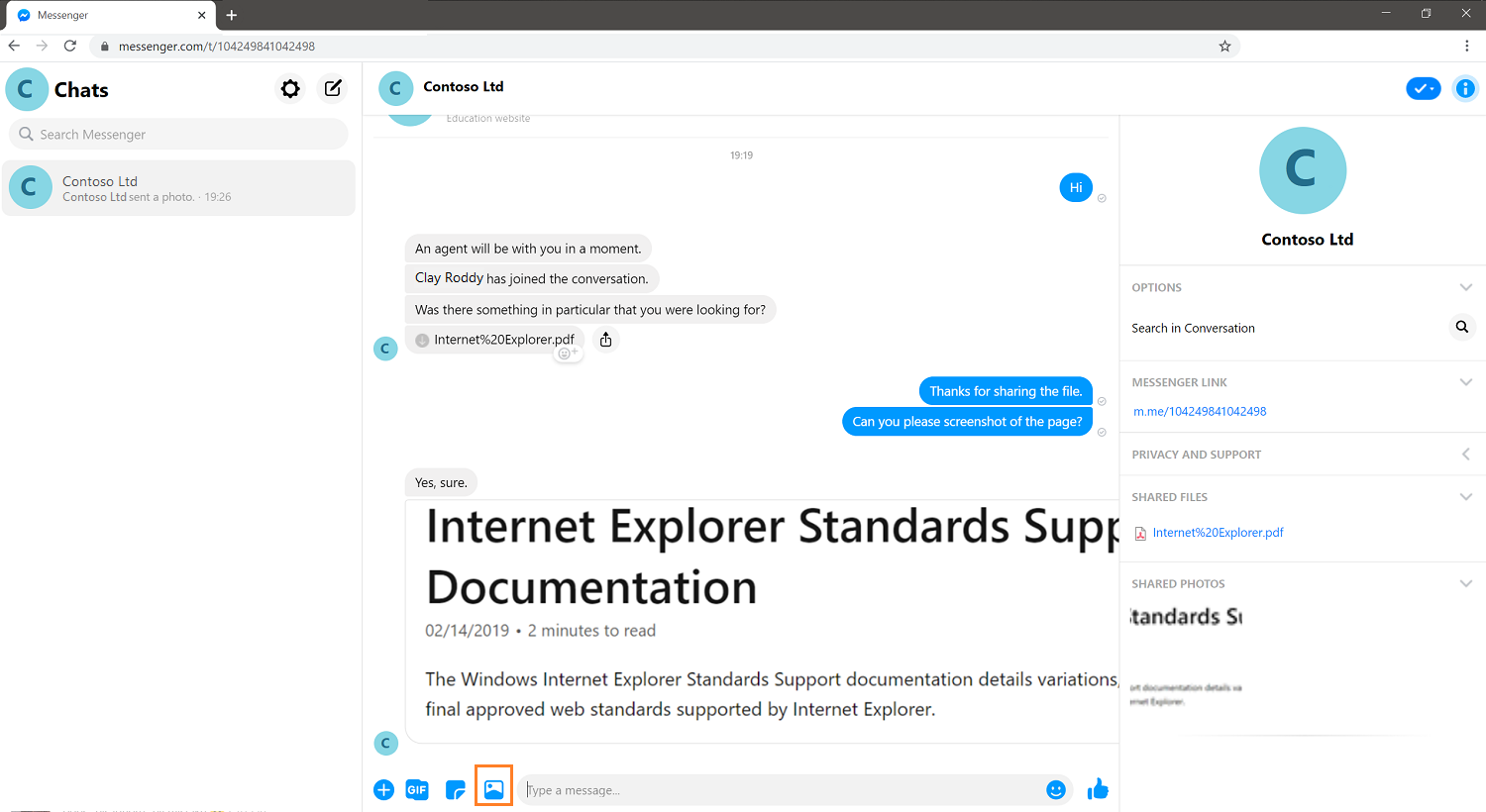
関連情報
Facebook チャンネル設定に関する FAQ
ワークストリームの学習と作成
自動メッセージの構成
事前チャットの構成
会話後のアンケートを構成する
構成されたチャネルの削除
ライブ チャットと非同期チャネルのサポート